Tijdlijn
De tijdlijn wordt weergegeven in een Vooruitdenkend scenario onder de zonnestraalgrafiek. Het stelt u in staat om te plannen wanneer een operatie voor uw scenario in de toekomst moet worden uitgevoerd.
Met een Baseline View als uitgangspunt, kunt u potentiële toekomstige veranderingen uitproberen en begrijpen welke impact deze zullen hebben op zaken zoals systeemprestaties, capaciteit of kosten.
U kunt de tijdlijn gebruiken om precies te plannen wanneer elke operatie moet worden uitgevoerd. Voor meer informatie over operaties die u kunt uitvoeren, zie Operaties.
De Vooruitdenkende tijdlijn laat u:
- Zien wat uw estate nu doet.
- Voorspellen wat er met het estate zou kunnen gebeuren als u niets doet.
- Plannen om veranderingen op relatieve punten in de toekomst in te voeren.
- Experimenteren met wat er zal gebeuren wanneer u die verandering introduceert.
Uiteenzetting Copied
De tijdlijn is opgedeeld in dagen. Dagen worden individueel op de tijdlijn afgetekend en zijn de kleinste eenheid van tijd waar u tegen kunt plannen. Elke operatie moet op een enkele dag plaatsvinden, hoewel een enkele dag meerdere operaties kan bevatten.
Bijvoorbeeld, een grote migratie kan drie dagen nodig hebben. U kunt dit splitsen door delen individueel over de loop van de drie dagen te migreren, waarbij afzonderlijke operaties indien nodig worden uitgevoerd. Dan, als u ook een upgrade moet uitvoeren als onderdeel van de migraties, kunt u dat als een aparte operatie op dezelfde dagen toevoegen.
De momenteel geselecteerde dag wordt altijd op de tijdlijn benadrukt met de paarse cirkel. Uw Baseline View is dag 0 en het vertegenwoordigt waar u vandaag bent. Elke operatie moet plaatsvinden voorbij dat punt op de tijdlijn, beginnend met dag 1.
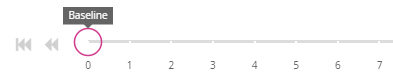
.Note
De datum van de tijdlijn is altijd relatief aan de baseline die gebruikt wordt om een scenario te creëren. Als u de standaard baseline gebruikt bij het creëren van uw scenario dan is de datum van elke dag op de tijdlijn relatief aan de meest recente gegevens.
Tijdlijnindicatoren Copied
Indicatoren verschijnen op de tijdlijn om groepen operaties te vertegenwoordigen die gepland zijn om op enig moment langs de tijdlijn plaats te vinden.
Sommige indicatoren, zoals melding van overcommitment, verschijnen niet voor individuele operaties. Als een operatie op dezelfde dag op de tijdlijn resulteert in overcommit, wordt de waarschuwingsindicator gebruikt.
Indicatoren kunnen langs de tijdlijn worden verplaatst om het scenario aan te passen om de impact van conflicterende operaties te minimaliseren.
Operaties verschijnen als een van de drie soorten indicatoren op de tijdlijn:
- Succes
 — groene iconen zijn indicatoren van een of meer succesvolle operaties op de specifieke dag. Beweeg over het icoon om te zien hoeveel operaties succesvol waren.
— groene iconen zijn indicatoren van een of meer succesvolle operaties op de specifieke dag. Beweeg over het icoon om te zien hoeveel operaties succesvol waren. - Waarschuwing
 — gele iconen zijn indicatoren van een of meer operaties die resulteerden in overcommit. Dit betekent dat er niet voldoende capaciteit is om de vraag of de verwachte benutting op dit punt aan te kunnen.
— gele iconen zijn indicatoren van een of meer operaties die resulteerden in overcommit. Dit betekent dat er niet voldoende capaciteit is om de vraag of de verwachte benutting op dit punt aan te kunnen. - Fout
 — rode iconen zijn indicatoren van een of meer ongeldige operatie. Dit gebeurt meestal wanneer operaties in de verkeerde volgorde worden verwijderd. Bijvoorbeeld, u kunt enkele workloads migreren naar een specifieke server op dag 10 van de tijdlijn. Als u dan teruggaat naar dag 5 en die server verwijdert, wordt de operatie op dag 10 als fout weergegeven.
— rode iconen zijn indicatoren van een of meer ongeldige operatie. Dit gebeurt meestal wanneer operaties in de verkeerde volgorde worden verwijderd. Bijvoorbeeld, u kunt enkele workloads migreren naar een specifieke server op dag 10 van de tijdlijn. Als u dan teruggaat naar dag 5 en die server verwijdert, wordt de operatie op dag 10 als fout weergegeven.
Note
Als meerdere operaties eindigen in gemengde uitkomsten voor dezelfde dag, dan toont de indicator de overheersende uitkomst onder de operaties. Bijvoorbeeld, als er twee succesvolle operaties, drie die waarschuwingen produceerden, en één ongeldige operatie op een dag zijn, dan toont de tijdlijn de foutindicator.
Om details van de operaties en hun statussen te zien, klik op de indicator voor de geselecteerde dag. Voor meer informatie, zie Operaties.
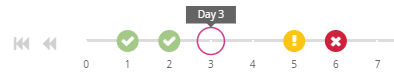
Groepen operaties over de tijdlijn verplaatsen Copied
Groepen operaties, aangeduid door een enkele indicator op de tijdlijn, zijn geen vaste punten op dat punt op de tijdlijn. U kunt bepaalde operaties verplaatsen om aan uw plannen voor het estate te voldoen.
Dit is nuttig als u de geleidelijke impact op uw IT-infrastructuur tijdens een reeks operaties wilt zien, bijvoorbeeld wanneer u meerdere workloads over een periode van tijd toevoegt.
Om een indicator op de tijdlijn te verplaatsen, volg deze stappen:
- Klik en houd de indicator vast die de operaties vertegenwoordigt die u wilt verplaatsen.
- Sleep de indicator naar het nieuwe punt op de tijdlijn waar u wilt dat de operaties plaatsvinden.
De zonnestraalgrafiek werkt zichzelf bij om rekening te houden met de nieuwe veranderingen. De tijdlijn werkt zichzelf ook bij om rekening te houden met elke operatie die nu mogelijk ongeldig, succesvol is, of die overcommitment creëert als gevolg van uw verandering.
Door de tijdlijn scrollen Copied
Er zijn twee manieren om door de tijdlijn te scrollen:
- Klik op de pijlen aan weerszijden van de tijdlijn om vooruit of achteruit in de tijd te springen.
De hoeveelheid waarin de tijdlijn springt hangt af van hoeveel weken u weergeeft op de tijdlijn. Als u 8 weken weergegeven heeft op de tijdlijn, zullen de pijlen 8 weken vooruit of terug springen. - U kunt klikken en de tijdlijn slepen om langs de lengte te scrollen.